音樂是一種很有靈性的文化,即使語言、習俗不同,我們依然能夠從不同風格的音樂中聽出作曲者演唱者想表達出來的意境。但是小編覺得,享受音樂還是要視覺和聽覺搭配才行,音符和科技感碰撞後產生的華麗感是非常奇妙的,好的音樂一定要配一款各方面都很優秀的播放器才行,今天為大家介紹的就是Win7下自帶的多媒體集合軟件——Windows media Center,他的音樂性值得一贊。
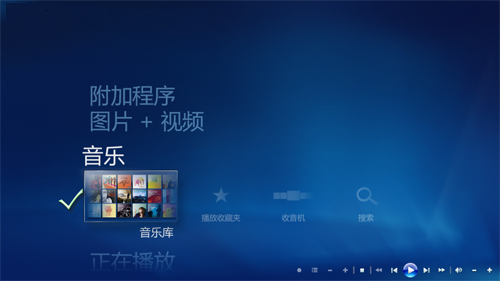
Windows media Center
如圖,首先在開始菜單中找到程序,單擊進入Windows媒體中心,一番炫麗的開啟動畫後,我們會看到滾動式的菜單欄,通過滾輪選擇“音樂”功能,單機進入主程序,這裡小編也簡單介紹其他功能,在“音樂”功能裡,媒體中心除了提供常見的“音樂庫”外,還為用戶提供了音樂收藏夾和音樂搜索功能,一邊快速找到相應音樂文件,另外,收音機功能也是十分貼心的。
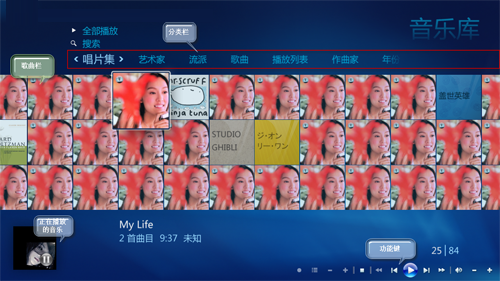
音樂庫
音樂庫內為大家提供了完整的音樂功能,通過圖片我們可以看見,Windows媒體中心大致分為四個模塊,左下角的正在播放選項,右下角為播放器功能鍵,而主界面顯示的為所有歌曲,正上方為歌曲類別選項卡,整體更個采用的是牆模式平鋪而成,歌曲資料直觀明了,鼠標移動出即為選中區域,對應歌曲會自動放大單擊左鍵可選,右擊則彈出管理菜單,滾動鼠標轉動歌曲牆以供浏覽。小編這裡因為歌曲的原因,滿屏范范的照片,看著還是很喜人的。
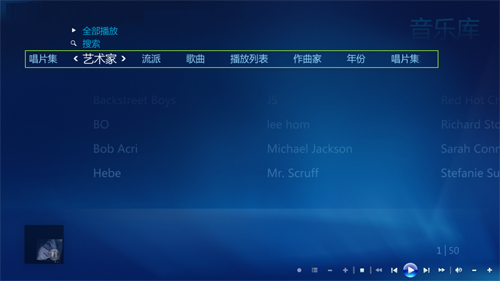
音樂類別選項
鼠標移動到分類欄處會自動激活分類欄,下方歌曲欄變灰關閉,在分類欄處滾動鼠標可以進行分類浏覽,十分方便。
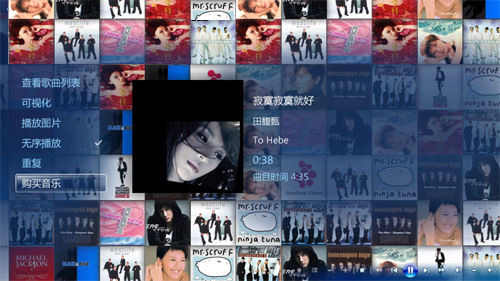
鼠標懸浮預覽
這是媒體中心的主播放界面,除了前段音樂圖像和音樂資料外,背景的動態圖片背景牆科技感十足,視覺感很棒,當然我們也可以通過可視化選項,調出炫動的舞台效果。
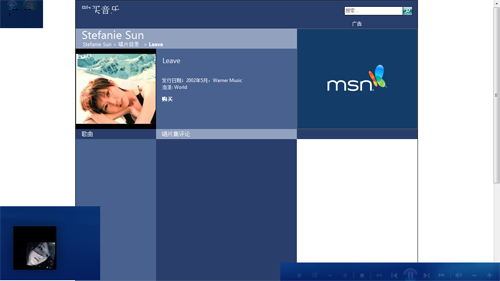
購買音樂
購買音樂選項是Windows的必備功能,可以通過在線購買歌曲等等。
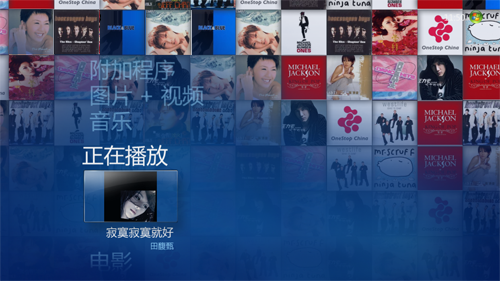
正在播放
後台播放效果下,動態圖片牆依然在,整體背景的更換讓你在其他操作時依然能享受到音樂所帶來的美妙。
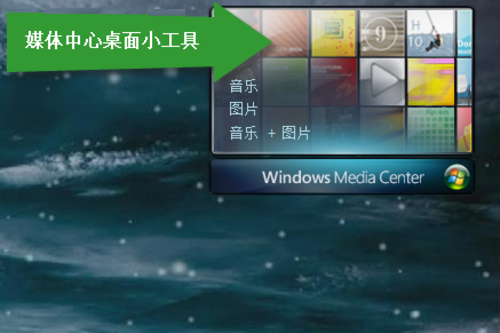
在桌面添加的小工具
Win7考慮到啟動Windows媒體中心的繁瑣,為用戶添加了Windows Media Center桌面小工具,用戶只需要在小工具右下側的選項中選擇“音樂”選項即可,另外,媒體中心還為巧妙的把音樂功能和圖片浏覽功能整合到一起,只需要選擇“音樂+圖片”選項,即可一邊享受音樂的美妙,一邊欣賞自己珍藏的照片,著實很是惬意。
說媒體中心的音樂性最炫一點也不為過,他有著高度集成的功能,全動態的動畫效果,以及全新的播放器操作體驗,還創新性的集成了多種功能,我們只需一款軟件即可保證同時使用Win7上的音樂,圖片,應用程序等功能不沖突。另外,媒體中心下的視頻電影功能也十分強大,支持後台視頻播放(把圖6背景圖片牆換為了視頻)和左下角小窗格同步播放,但因大體操作與音樂功能相似,小編不多介紹,有興趣的朋友自己試試看吧。